钛备份专业版2023是一款功能强大的安卓备份软件,可在android平台上运行。它能够对安卓手机进行系统及程序的备份和还原操作,并支持定时备份功能。特别适用于需要刷机或重新安装手机系统的朋友使用。该软件具有出色的压缩备份性能,能够将备份文件的容量保持在较小的范围内,同时确保备份文件的稳定性和强大的恢复能力。它还自带简体中文,无需汉化,方便用户在换机后保留数据而无需担心丢失。钛备份的优势在于无时间限制,可以备份所有数据,支持交互式批量恢复,提供桌面小部件等功能。它能够准确备份数据并基本不会丢失,让用户使用更加放心。有需要的朋友不妨下载尝试一番吧!
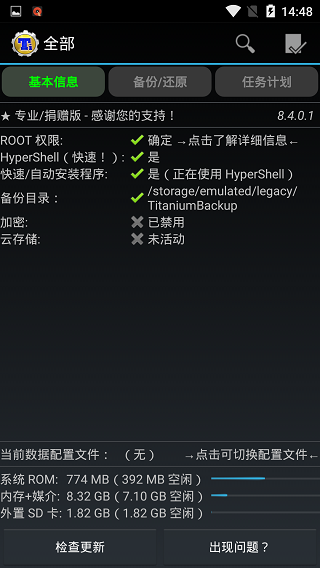
软件功能
1、无时间限制
2、快速加载程序列表(约300个程序/秒)
3、按名称/最后备份/备份频率排序
4、按名称/类型/状态/程序标签过滤程序(在批量操作中同样有效)
5、备份/恢复常规程序和设置
6、备份/恢复受保护程序和设置
7、备份/恢复系统设置(包括Wi-Fi接入点列表)
8、恢复程序时同时恢复电子市场链接
9、零单击后台批量备份
10、交互式批量恢复
11、多种批量方案(如:距最后备份超过N天后)
12、零单击程序卸载
13、桌面小部件
14、每周或每半月计划备份(测试)
钛备份专业版使用详细教程
一、【用钛备份备份所有安装的文件教程】
1、点击钛备份图标,便进入图一界面,请注意红圈内的备份目录。自动在/sdcard下生成了你所备份的文件夹:TianiumBackup。如果备份出现问题很可能是缺少BusyBox的文件,可在连网的状态下,点击右下“出现问题?”程序便会自动下载安装BusyBox。也可通过网上下载自行复制。
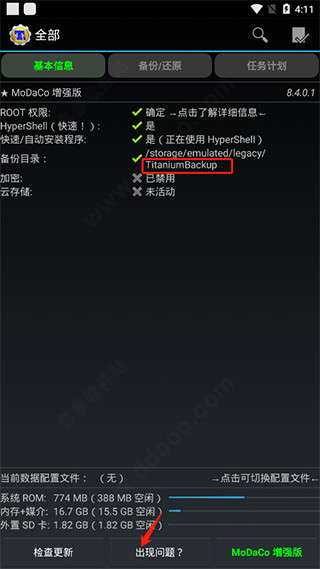
如果装了外置SD卡的机友,可以自行设置备份目录,具体操作如下:
点击进入钛备份--点菜单键(手机最左下角的键)--设置--备份文件夹名--后退一下(手机最右下角的键)--选择名字为“external_sd”的文件夹--创建新文件夹--输入“TitaniumBackup”并创建--选择“TitaniumBackup”文件夹--使用当前文件夹
然后返回钛备份的主页面,如果备份目录显示为:“/mnt/sdcard/external_sd/TitaniumBackup”,就证明设置成功了。
2、点击手机左下“菜单键”。便进入下载图。然后再点红圈内“批处理”。
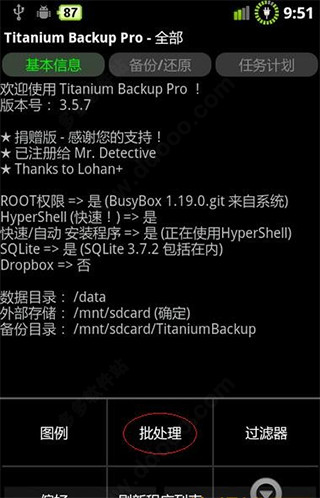
3、点“批处理”后进入下图后。点击红圈内“运行”备份所有程序+系统数据
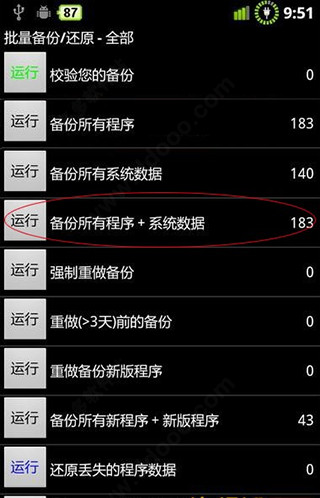
4、运行后,进入下图后。此时可全选或勾选所需文件。点击红圈内“进行批量操作”

5、点击“进行批量操作”后便进入备份进行时
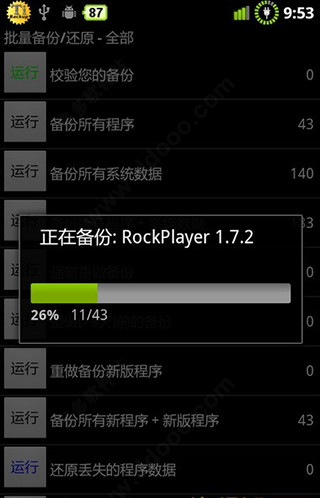
6、备份结束后,请务必点击校验您的备份按钮来验证一遍备份的文件,以防有备份不成功或不完整的现象出现。
然后可将/sdcard/TianiumBackup文件夹,拷贝至计算机或外置SD卡存档。(如果前面已经设置备份目录为外置SD卡的可忽略这里。)
如有软件升级可再重做钛备份。
二、【恢复钛备份的程序教程】
1、如果做过恢复出厂设置、或格式化内置SD卡,最好先将TianiumBackup文件夹拷入内置SD卡,然后再安装钛备份。否则查找有时有点小麻烦。
2、打开钛备份,点击手机左下“菜单键”后再点“批处理”(与备份时前两部相同)
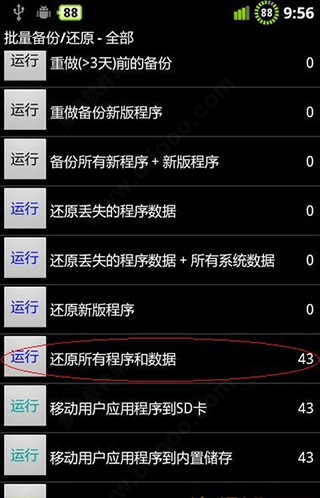
3、上步操作后,便进入图六。钛备份会自动找到备份程序。上推菜单找到红圏部“还原所有的程序和数据”点击左 侧“运行”
4、点击“运行”后进入图七,如有安装好的重复的程序,便会例在前几行并用红勾提示(图中没有)。经选择后点击“进行批量操作”。下面便进入“等待还原时”直至还原完毕。(注意:还原之后记得重启)

3、将软件放进系统ROM空间
手机在使用一段时间后软件安装的越来越多系统空间就会出现不够用的情况,其实这是你的手机中还有一部分空间是闲置的,只是被系统限制我们无法用到,在钛备份软件的基本信息中我们能够看到其实系统ROM还有很多空余地方那么怎么利用到呢?
首先在钛备份软件备份还原界面找到你想要移动到ROM的软件,长按软件会弹出一个操作菜单,向下拉到最下方就会看到一条选项“转换为系统程序”单击进入操作状态,转换成功后会在手机状态栏弹出一条转换成功的提示,这时软件已经被移动到系统ROM了,将一些常用的不怎么经常更新的软件转进系统ROM空间后你又可以多安装一些软件了,此方法适合系统空间小的朋友。

当然如果反着操作也可以将一些系统软件转换未用户软件。
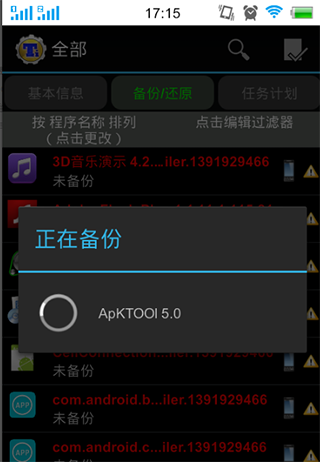
4、卸载软件
新买的手机都会内置一些用不到的软件占用空间影响美观还卸载不了,其实钛备份也带有卸载功能的,在你不确定软件功能的情况下需要先对软件进行备份在删除,这样也就算误操作也可以恢复回来,单击你要卸载的软件在弹出的菜单里选择删除就可以了。
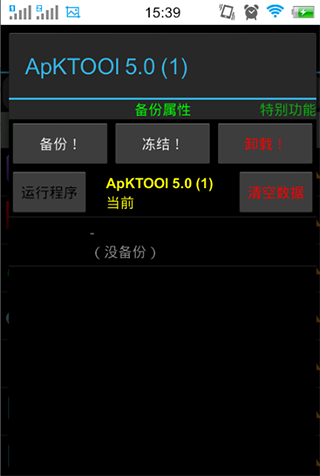
软件优势
1、备份/恢复常规程序和设置 备份/恢复受保护程序和设置 备份/恢复系统设置(包括Wi-Fi接入点列表) 恢复程序时同时恢复电子市场链接 零单击后台批量备份
2、交互式批量恢复 多种批量方案(如:距最后备份超过N天后) 零单击程序卸载 零单击系统程序卸载 桌面小部件
3、每周或每半月计划备份(测试) 捐赠版额外功能: 附加上您的名字 每个程序多重备份(可以选择历史长度)
4、零单击后台批量恢复 全部备份批量校验 极快的HyperShell 市场医生可还原任意丢失的电子市场链接(仅支持备份过链接的程序)
5、程序冻结可以无需卸载便禁用程序(并使它不可见) * 无限制的、独立的计划备份 * 同步自定义标签到SD卡和Dropbox
更新列表
v8.4.02版本
1、添加一个按钮来隐藏“我的钛“传情永久。
2、更新翻译。
上一篇:winzip(免费解压缩软件)



 飞卢小说免费小说
飞卢小说免费小说 快手极速版2023最新版本
快手极速版2023最新版本 抖音直播伴侣APP
抖音直播伴侣APP 白马地图
白马地图 百度地图APP
百度地图APP 大神P图破解版
大神P图破解版 花间直播APP
花间直播APP 八门神器最新版
八门神器最新版 积目交友软件
积目交友软件 美颜相机去广告VIP破解版
美颜相机去广告VIP破解版 谷歌相机APP
谷歌相机APP 工程测量大师APP
工程测量大师APP Xposed框架中文版
Xposed框架中文版 分身有术Pro
分身有术Pro WPS Pro专业版
WPS Pro专业版